如何利用驱动人生软件来判断声卡状态
时间:2019-09-20 11:42:35 作者:啤酒 阅读:16777215
经常有驱动人生用户在Q群或公众号中问驱动哥,驱动人生中检测不到声卡,是不是坏了?
对于声卡是不是坏了,是那种硬件质量问题必须走售后那种“真坏”,还是只是重装系统就能解决的“假坏”,驱动哥有一个简单的声卡好坏判断方法可以供大家参考。
一句话总结是,通过驱动人生8和设备管理器截图就能99%判断声卡好坏。
声卡好坏判断方法步骤1——驱动人生8上有没有检测出【声卡】
打开驱动人生8的驱动管理页面,查看有没有【声卡】、【USB声卡】、【HDMI声卡】这三类声卡,并且查看驱动状态是否正常。
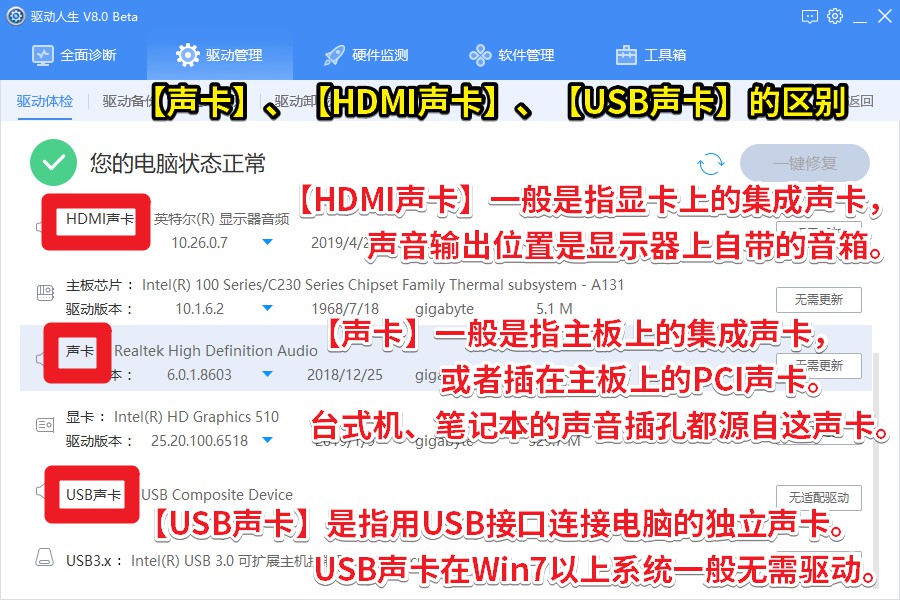
图:驱动人生8上的声卡、HDMI声卡、USB声卡的区别
驱动人生8上的【声卡】,一般代表的是主板上集成的声卡或者插在主板上的声卡。
【HDMI声卡】,一般是现在显卡的集成声卡,如果HDMI线连自带音箱的显示器(例如电视),那么就可以让显示器出声。
【USB声卡】,就是通过带有USB接口的外置声卡,从20元到上万元都有。如果只要求能出声不要求音质非常好,20元的USB声卡就能解决电脑声卡真坏的问题。
如果驱动人生7或驱动人生8检测不到【声卡】这个设备,那就代表主板上的【声卡】可能出事了。注,是可能,不是一定。
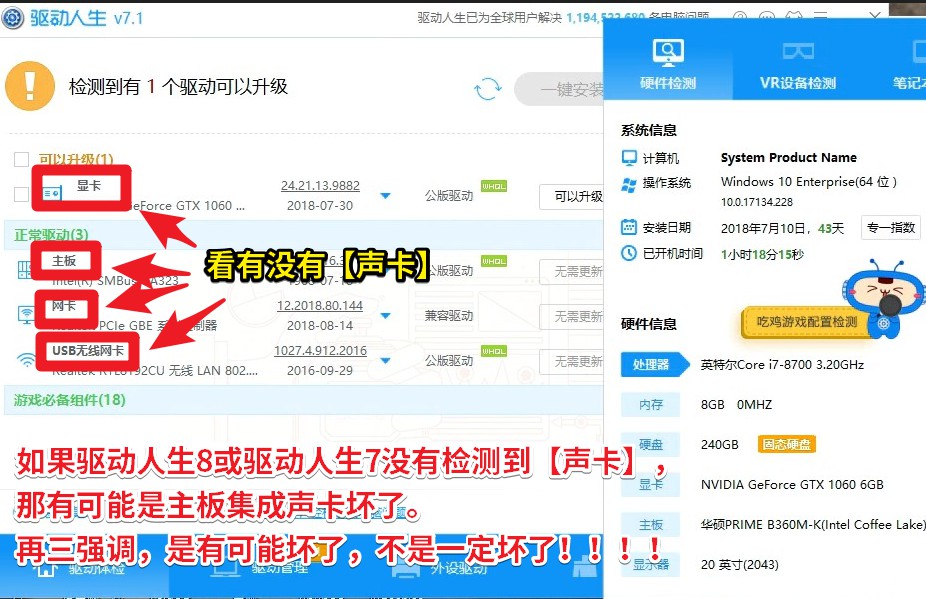
图:驱动人生8或7上检测不出【声卡】意味着声卡可能出问题
驱动哥提醒,建议重启多次电脑后看多次检测结果,因为有些情况是Windows系统因为某些问题屏蔽了声卡的检测。
声卡好坏判断方法步骤2——设备管理器的【声音、视频和游戏控制器】和【系统设备】
驱动哥提醒,步骤2是建立在步骤1的检测结果上。
如果驱动人生8上检测不到【声卡】,那么就需要通过其他辅助方法来进一步确认声卡是真坏还是假坏的问题。
Win10打开设备管理器的方法,开始按钮——鼠标右键——设备管理器——【声音、视频和游戏控制器】。
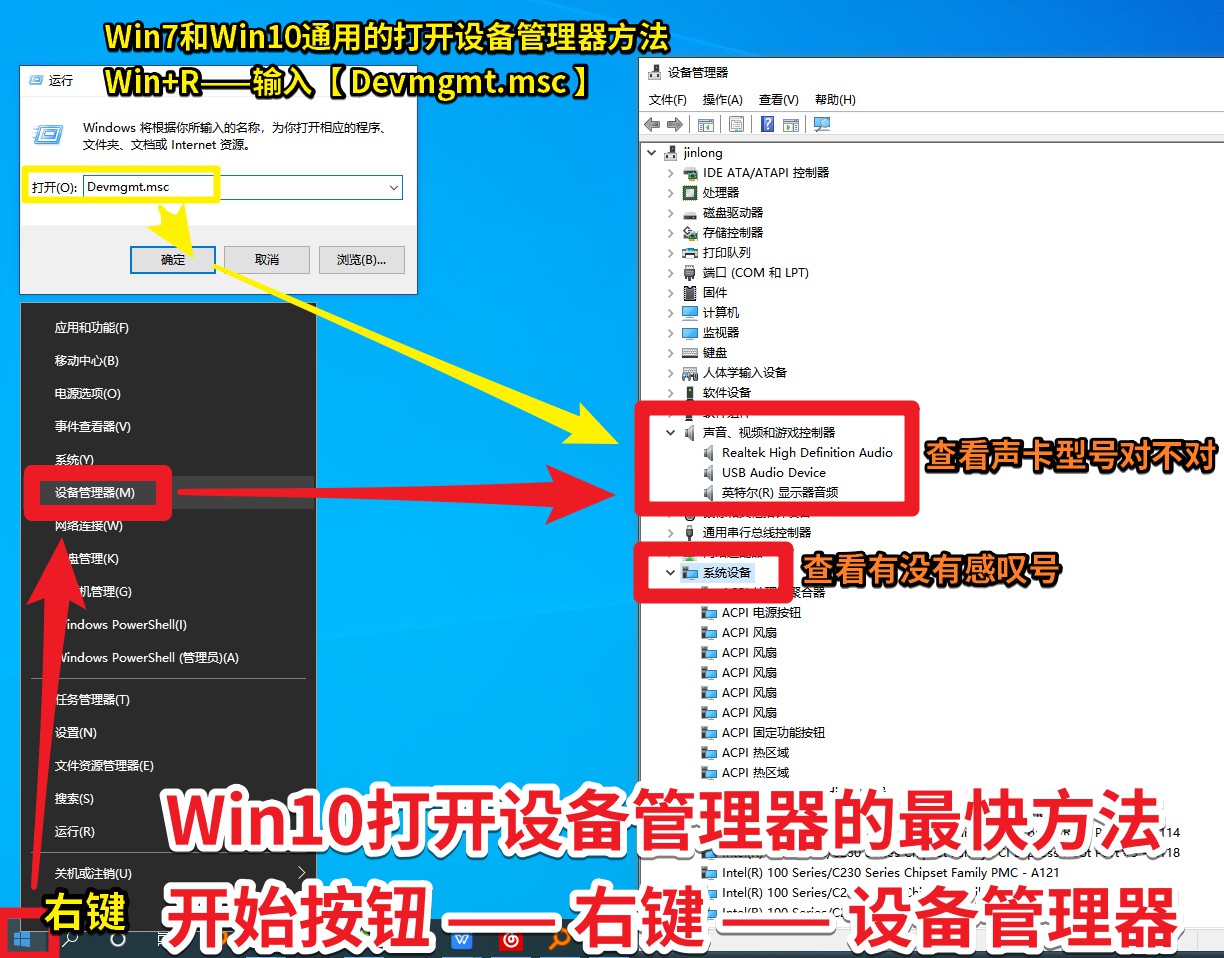
图:Win10打开设备管理器的方法

图:Win7打开设备管理器的方法
在【声音、视频和游戏控制器】中,通过查看声卡设备的名称来判断声卡是否还在。详细的的判断方法请看图。
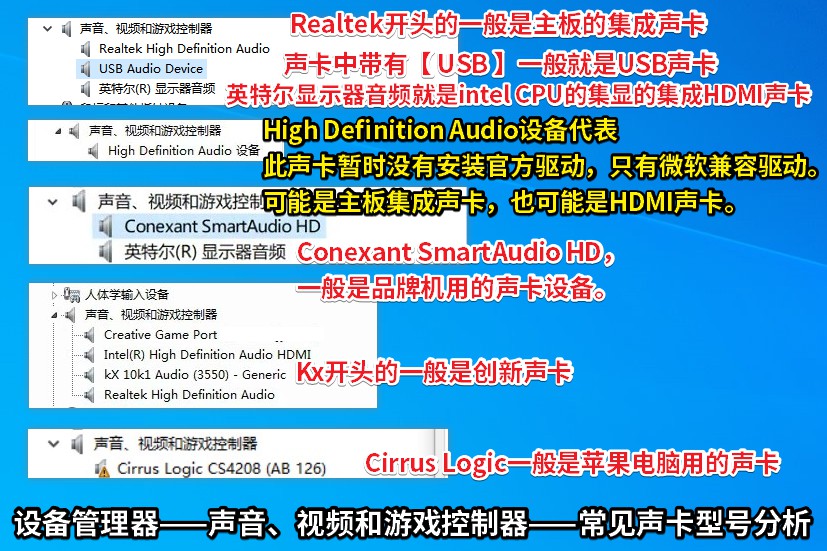
图:【声音、视频和游戏控制器】中的常见声卡型号分析图
如果驱动人生上检测不到【声卡】,在【声音、视频和游戏控制器】中也看不到声卡,那么基本上检测结果只有4种。
第1种检测结果,在设备管理器中的【系统设备】中发现【High Definition Audio控制器】有感叹号并且代码10,这可能是系统问题,也可能是声卡质量问题,这个只能通过重装系统来判断。
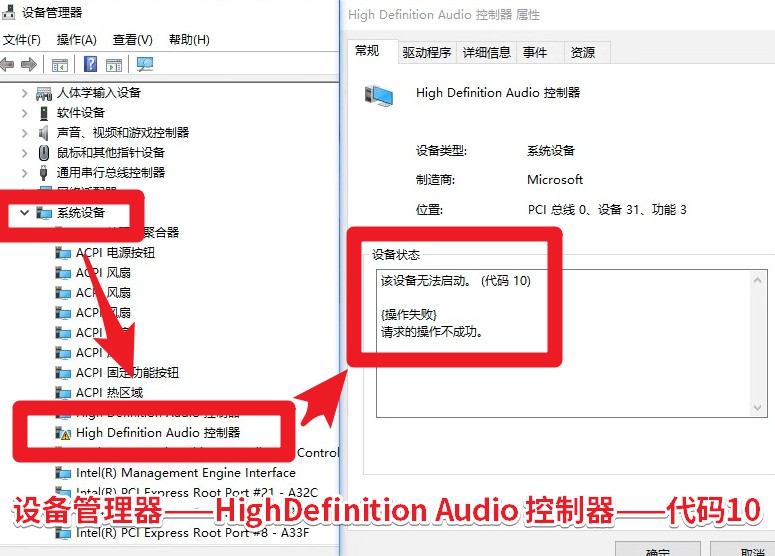
图:声卡High Definition Audio控制器显示代码10的截图
声卡代码10问题详细解决方案可以看文章《声卡High Definition Audio控制器显示代码10?驱动人生教你如何解决问题》(链接:https://www.160.com/win10/article/3409.html)。
第二种结果,驱动人生8检测不到【声卡】,并且【系统设备】也没有感叹号,那基本上就是声卡坏了。例外情况是你去BIOS关闭了声卡(第三种结果)。
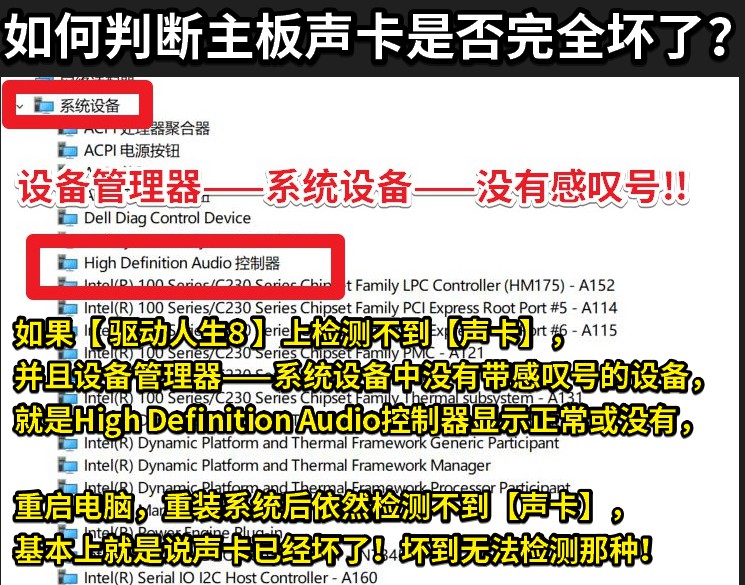
图:通过驱动人生8和系统设备的截图可以99.9%确定声卡是否坏了
第三种结果,在主板BIOS中关闭了【声卡】,那么在驱动人生和设备管理器,都看不到声卡,某种意义上也算是声卡坏了,这是这种坏并非硬件问题,属于人为屏蔽主板自带声卡。
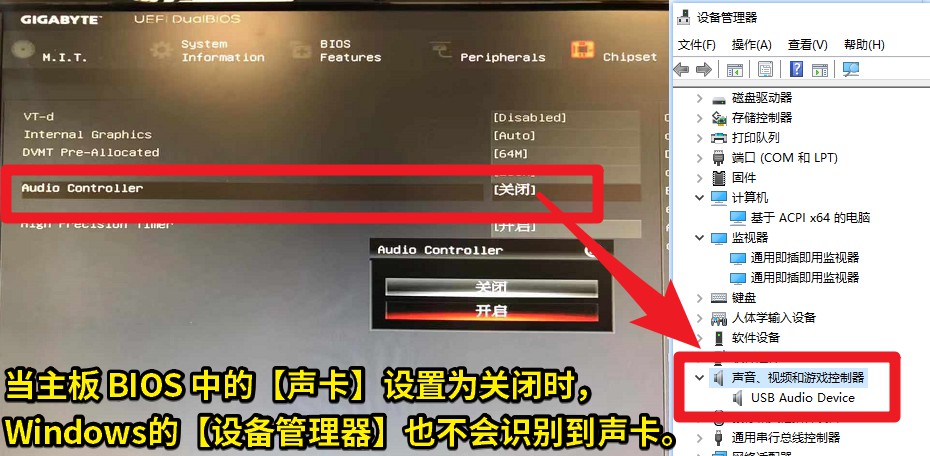
图:在主板BIOS中关闭声卡会让检测结果检测为【真坏】
因此,如果觉得自己的主板声卡不会坏,可以进入BIOS查看声卡是否被关闭。
驱动哥提醒,如果不是自己手贱或者被人恶搞,BIOS不会无缘无故关闭【声卡】。
第四种结果,重装系统声卡恢复正常。对此驱动哥只能表示,这是玄学,也可能是回光返照。
本文只能告诉你声卡是否真坏,并不能帮你完全解决没声音的问题。或者说想电脑有声音,声卡是必须得有,驱动必须正常才行,如果没有这个前提,电脑是不会有声音。
- 驱动人生 V7.2.4.16
- 大小:MB 时间:08.09 赞:40
相关文章
-
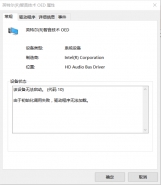
- 智音技术OED导致的电脑无声怎么解决
-
近期,不少的小伙伴进行Win10版本更新后,都遇到一些共性问题。综合表现是电脑喇叭处有红叉、电脑没声音、驱动程序无法加载却重装驱动无用。如果打开智音技术OED则会出现故障,代码10的相关提示。
16777215
-
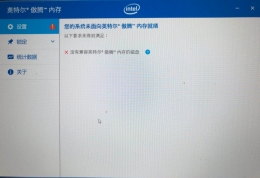
- 电脑重装系统后无法启动傲腾的解决办法
-
近期有驱动用户发现电脑自带傲腾内存,但是在某次重装系统后,发现自己电脑上的傲腾内存无法启动,提示没有兼容的磁盘,此时应该怎么办呢?一般造成这种问题的原因有可能是重装电脑系统前没有禁用傲腾功能,导致相关缓存未能得到清除。
16777215
-
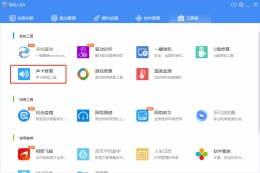
- 电脑正在使用时,突然没有声音怎么办?
-
电脑使用过程中,突然没有声音怎么办?一般重启电脑即可解决,但若重启后还无法恢复正常,那原因就比较复杂…如果重新启动电脑后还是没有声音,原因就比较复杂了……需要根据步骤进行修复。
16777215
-
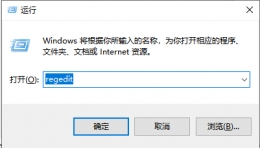
- Win 10系统桌面图标一直闪烁应该怎么办
-
发现电脑桌面图标和任务栏的图标一直闪烁(刷新),而且重启电脑也无法解决,我们应该怎么办?接下里就给大家介绍这个问题的解决方法。
16777215
-
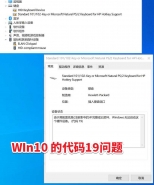
- 驱动人生给出关于代码19导致驱动安装失败的解决方案
-
发现电脑缺少某个驱动,却死活安装不上。遇到这种情况是不是很抓狂?别慌,驱动哥就这就给大家献上妙招。
16777215
-
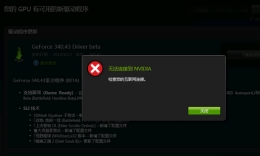
- 更新驱动提示“无法连接到Nvidia”,驱动人生来解决。
-
在对电脑的N卡在进行驱动更新时,提示无法连接到Nvidia,应该怎么办呢?今天我们就来解决这个问题。
16777215
-
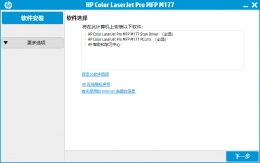
- 如何为打印机安装本地驱动
-
打印机是我们日常办公中接触最多的产品,那么新买的打印机应该如何安装驱动呢?今天驱动哥就来给大家介绍一下打印机驱动的安装方法。
16777215
-
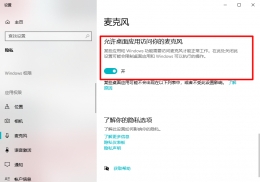
- 驱动人生官方总结关于麦克风问题的方法合集
-
近期,很多朋友咨询关于麦克风不能用问题的解决方案。一般造成麦克风不能用的原因前期百怪,解决的方法也没有唯一。小编只能给大家总结一些会经常遇到的麦克风问题案例,供大家“对座入号”。温馨提示:以下方案需麦克风硬件正常。
16777215
-

- 如何用驱动人生解决电脑黑边问题
-
经常有玩家咨询小编,自己的电脑在重启后,或者更新驱动后会遇到电脑黑边问题,应该怎么办?今天小编就来教大家一种在遇到电脑画面黑边问题时行之有效的解决办法。
16777215
-
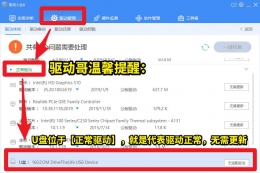
- U盘出现问题的判断和解决方法
-
U盘驱动检测正常,但U盘盘符不显示?插入U盘后电脑完全没反应?U盘在其他电脑正常,在这个电脑不能用?这是大家最常遇到的电脑问题。今天,小编就来给大家介绍一下U盘或移动硬盘出现问题的判断方法。如果大家U盘真的有问题,可以对照着检测。
16777215








